premiere实验报告
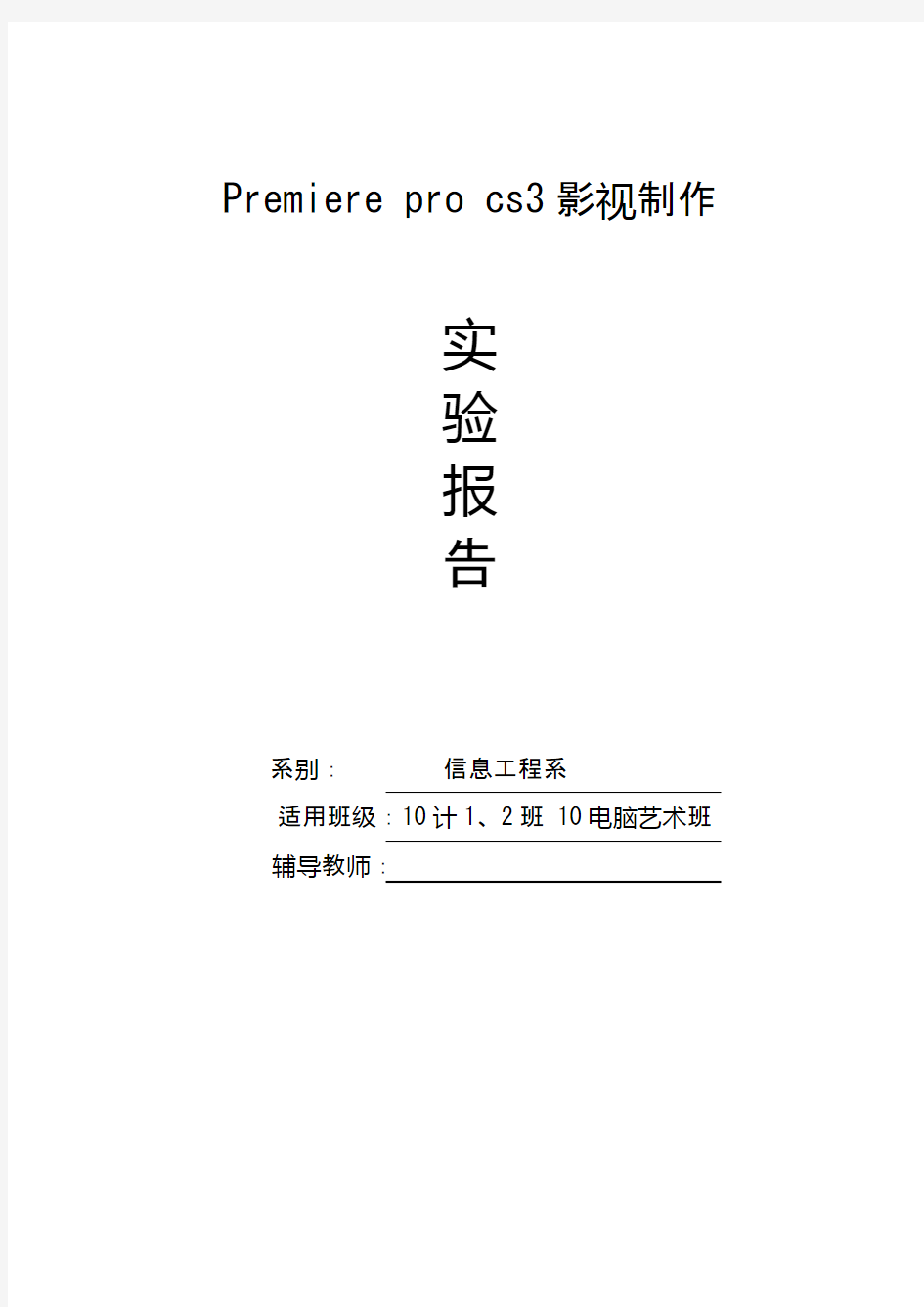

Premiere pro cs3影视制作
实
验
报
告
系别:信息工程系
适用班级:10计1、2班 10电脑艺术班
辅导教师:
实验一 Adobe Premiere Pro CS3的启动和退出
实验目的:
Premiere Pro CS3中文版的启动
新建项目初始设置
项目的保存
Premiere Pro CS3中文版的退出
熟悉Premiere Pro CS3中文版的工作界面
实验步骤:1.启动PR: “开始”>>“程序”>>“Adobe Premiere Pro CS3”。双击图标打开Premiere Pro CS3。
2.出现Premiere Pro CS3的信息画面。
3.进入到欢迎对话框。
“新建项目”
“打开项目”
“帮助”
“最近使用项目”
4.当单击“新建项目”后,打开“新建项目”对话框,
5.在自定义标签设置中,需要进行如下设置:
“常规”设置里有“编辑模式”和“时间基准”两项。通常国内摄像机都是“PAL”制式,因此“编辑模式”中可选择“DV PAL”选项,“时间基准”设置为“25.00帧/秒”。
“保存预置”。
6.在新建项目对话框中的“位置”后,输入文件将要存储的路径;在“名称”后,为该文件输入文件名。单击“确定”按钮,进入Premiere Pro CS3工作界面。
7 .如果想退出Adobe Premiere Pro CS3,只需要单击工作界面右上角的关闭图标即可。
8.在退出Adobe Premiere Pro CS3前,一定要先保存文件:
①“文件”>>“保存”;
②快捷方式是使用Ctrl+S组合键。
实验二制作一个电子相册
实验目的:通过制作《小狗乖乖》电子相册,熟悉影视制作的流程。
实验内容:
●设计故事板
●新建文件
●导入素材
●编辑素材
●应用转场效果
●加入音频文件
实验步骤:一、设计故事板,新建文件
本案例要制作一个关于小狗的电子相册,所以前期准备的过程是寻找、或拍摄小狗的有趣照片的过程。我们将制作相册需要的图片归类输入计算机中,选择其中质量良好的图片标号,归类。设计各图片先后的出现顺序。
1.启动Premiere Pro CS3应用程序,进入欢迎画面。
2.选择“新建项目”,打开新建项目对话框。输入文件需要存储的位置,在“名称”文本框中输入“小狗乖乖”,进入视频编辑模式窗口。
二、导入素材
三、编辑素材
4 .使用鼠标拖放的方法,将素材拖放到“时间线窗口”中的视频1轨道里。
5 .改变素材显示时间:鼠标右键单击每一幅图片,出现快捷菜单,选择“速度/持续时间”选项,出现“速度/持续时间”对话框。将素材的“持续时间”更改为“3秒”,或速度“200%”。鼠标单击“确定”按钮。
6.将各个图片中间因为更改显示时间而出现的空白部分删除,形成一个连贯的视频。
四、应用转场效果
7.在“功能”面板中选择“效果”面板,单击其中的“视频切换效果”文件夹前的三角形标记,将其展开,里面的所有子文件夹都是不同的转场效果的集合。8.展开“划像类”场景切换效果文件夹,将其下属的任意一种场景切换效果使用鼠标拖动的方式拖放到时间线视频1中的两幅图片相临处。当出现“中”字形图标时,松开鼠标,该场景切换效果被成功的添加到两幅图片之间。
五、音频文件的加入
9.双击“项目”窗口空白处,打开“导入”对话框。选择“01.wma”音频文件,单击“打开”按钮,将素材导入到“项目”窗口之中。
10.将“项目”窗口中的音频文件“01.wma”使用鼠标拖动的方法,拖拽到时间线上音频1轨道中。
11 .用鼠标在工具栏中单击剃刀工具,将音频轨道上的素材分割,清除多余部分。
实验三电子相册《小公主》
实验目的:使用视频切换效果,制作一个生动连贯的电子相册。
实验内容:
●场景切换效果的选择
●场景切换参数的设置
●“效果控制”中“运动”属性关键帧的设置
●颜色键控的方法
●添加和删除视频/音频轨道数量的方法
●蓝屏键控的方法
●个人审美
实验步骤:
一.导入素材
1.启动Premiere Pro 程序,新建一个项目“小公主”,打开工作窗口。
2.打开菜单栏“编辑”>>“参数”>>“常规”,弹出“参数”设置对话框。将“静帧图像默认持续时间”修改为“75帧”,如图3-2所示。从此导入到项目窗口中的静态素材的显示时间就自动显示为75帧的时间长度了。
3.在“项目”窗口空白处双击鼠标,导入素材“光盘\实例素材\第三章\小公主”文件夹到“项目窗口”中。因为我们要将整个文件夹素材全部导入项目窗口,所以可以使用“导入对话框”中“导入文件夹”按钮来实现。
4.将所有图片从“项目”窗口里拖拽到“时间轴窗口”中视频1上,排好顺序。
5.逐个修改所有图片在节目窗口中显示的大小。
二.“划像”类场景切换效果的加入
6.在“效果”面板中“视频切换效果”文件夹里找到“划像”类场景切换效果。鼠标单击该文件夹左侧的三角箭头,展开效果选项。
7.鼠标左键单击“划像盒”效果,使用鼠标拖拽的方法将其拖放到视频1中任意两个图片中间,出现“中”形场景切换效果标记。
8.场景切换效果属性的设置:将“源素材监视器”中“效果控制”窗口转换为“场景切换效果设置窗口。
●将“持续时间”修改为“00:00:01:05”;(指切换效果持续时间)
●将“校准”设置为“居中于切点”;(指切换效果平均作用于两个素材)
●勾选“显示实际来源”。
●我们还可以通过更改图中“A”图上标注“O”形空心圆的位置,来改变
矩形场景切换出现的位置。
●最终形成场景切换效果如图所示。
9在“特效”面板中“视频切换”文件夹里找到“划像”切换效果中的“菱形划像”方式,将其使用鼠标拖拽的方法拖放到视频1中任意两个图片中间,出现切换效果标记。
10.鼠标单击时间轴视频中新加入的“菱形划像”切换效果图标,“源素材监视器”中“效果控制”窗口转换为“场景切换效果设置窗口”,将“持续时间”修改为“00:00:01:05”;将“校准”设置为“居中在切口”;勾选“显示真实来源”。我们也可以更改“边宽”,它是指菱形的边框宽度。通常数值保持为
“0”,即无边框显示。“边色”指定边框的颜色。
三.“3D”类场景切换效果
四.叠化场景切换效果
五.将静态图片设置运动路径
六.为视频开头添加环形显示区域
七.添加视频轨道的数量
八.加入纷飞蝴蝶的视频
九.加入音频文件
实验四异象
实验目的:使用几个简短的自然界风景画面,通过加入球面化滤镜、弯曲滤镜以及马赛克滤镜,色彩替换滤镜,使视频画面产生类似灾难来临的奇异现象。
实验内容:
●视频素材显示顺序的安排
●滤镜的添加
●滤镜参数的设置
●滤镜内关键帧的设置
实验步骤:
一、编写故事板,导入素材
1.浏览已经存在的视频素材,粗线条的设计不同素材显示的先后顺序,明确我们到底想要告诉读者什么样的一个事件。
2.启动Premiere Pro 程序,新建一个项目。文件名称为“异象”。
3.导入素材“异象”文件夹中到“项目”窗口中。
4.将所有素材从“项目”窗口里拖拽到“时间轴窗口”中视频1上,排好顺序。5.逐个修改所有素材在节目窗口中显示比例。
二、加入球面化滤镜效果
6.调整“红花2”视频在视频轨道上的显示时间为“00:00:03:00”到“00:00:09:15”。
7.我们要在“红花2”视频中加入“球面化”滤镜效果。
8.使用鼠标拖动的方式将“球面化”滤镜拖拽到时间轴视频1中“红花2”视频上,松开鼠标。
9.单击视频轨道上“红花2”视频,在“源素材窗口”单击“特效控制”,切换至“视频特效”选项卡,“球面化”滤镜效果已经出现在“特效控制”窗口中了。
10.单击“效果控制”中“球面化”滤镜左侧的展开按钮,下方出现滤镜的两个参数“半径”和“球体中心”。设置关键帧。
三、加入马赛克滤镜
11.在“效果”面板中单击其中的“视频特效”文件夹展开按钮,选择“风格化”滤镜下面的“马赛克”滤镜。使用鼠标拖动的方式将“马赛克”滤镜拖拽到时间轴视频1中“花海3”素材上松开鼠标。
12.单击时间轴上“花海3”素材,在“源素材窗口”的“效果控制”里“视频特效”选项卡中,打开“马赛克”滤镜展开按钮,它的下面有3个参数。13.设置相关的关键帧。
四、加入弯曲滤镜
14.调整“花海”素材在视频1中的显示时间。
15.加入弯曲滤镜效果。我们在这一部分仅仅将滤镜参数改变,不加入关键帧。这样可以使整个“花海”视频保持等幅度的弯曲效果。
16.在“特效”面板中单击其中的“视频特效”文件夹展开按钮,选择“扭曲”滤镜下面的“弯曲”滤镜。使用鼠标拖动的方式将“弯曲”滤镜拖拽到时间轴视频1上“花海”视频位置上松开鼠标。
17.单击选中时间轴视频1上“花海”视频,在“源素材窗口”单击“效果控制”,切换至“视频特效”选项卡,打开“弯曲”滤镜展开按钮,它的下面有6个参数。
五、加入色彩替换滤镜
18.加入“色彩替换”效果:在“效果”面板中单击其中的“视频特效”文件夹展开按钮,选择“图像控制”滤镜下面的“色彩替换”滤镜。使用鼠标拖动的方式将“色彩替换”滤镜拖拽到时间轴视频1中“桃花”素材上松开鼠标。19.单击时间轴上“桃花”素材,在“源素材窗口”的“效果控制”里“视频特效”选项卡中,我们刚才加入到视频中的“色彩替换”滤镜效果已经出现在“视频特效”里。打开“色彩替换”滤镜展开按钮,它的下面有3个参数。
六、加入视频转场效果
20.将“叠化”转场效果加入到每两个视频之间。
方法:找到“效果”面板中的“视频切换效果”文件夹,打开其中“叠化”场景切换效果。将其中叠化效果拖放到两个图片素材中间,出现场景切换效果标记。
实验五雨过天晴
实验目的:使用几个风景画面,通过加入渐变滤镜、镜头光晕滤镜以及镜像滤镜,浮雕滤镜,使视频画面产生雨过天晴景象。
实验内容:
●视频素材显示顺序的安排
●滤镜的添加
●滤镜参数的设置
●滤镜内关键帧的设置
实验步骤:
一、编写故事板,导入素材
1.浏览已经存在的视频素材,粗线条设计素材显示顺序。
故事板:天空由阴暗转为出现红霞;有明亮的光晕在空中快速移动;镜像中呈现鸟儿双飞的景象;海龟和小鱼渐渐化为化石……。
2.启动Premiere Pro 程序,新建一个项目,文件名称为“雨过天晴”。3.在“项目”窗口空白处双击鼠标,导入素材到“项目”窗口中。
4.将所有素材从“项目”窗口里拖拽到“时间轴窗口”中视频1上,排好顺序。5.逐个修改所有素材在节目窗口中显示比例。
二、渐变滤镜的应用
效果:在视频中设置较阴暗的颜色,然后天色逐渐放亮,出现红霞。
6.改变“DNSC2335”素材的显示时间长度。鼠标单击工具栏上的波纹编辑工具,将变形后的鼠标移动到“DNSC2335”图片出点处。使用鼠标拖拽的方法向右拖动图片出点,图片的显示时间加长,后面的视频后移,整个视频的时间变长。
7.在“效果”面板中的“视频特效”文件夹里,将“生成”滤镜中“渐变”滤镜拖拽到时间轴视频1的“DNSC2335”上,松开鼠标。
8.在“源素材窗口”中单击“效果控制”,“渐变”特效已经出现在窗口中,当前节目窗口显示出渐变特效的状态。
三、镜头光晕滤镜的应用
效果:一道明亮的光晕滑过天空,天空晴朗。
9.在“效果”面板中的“视频特效”文件夹里,将“生成”滤镜中“镜头光晕”滤镜拖拽到时间轴“8”视频上,松开鼠标。
10.将时间轴中时间指示器移动到“8”素材上。鼠标单击“8”素材,在“源素材窗口”“效果控制”标签中,“镜头光晕”滤镜已经出现在窗口中。
四、加入镜像滤镜效果
计划效果:鸟儿和小鱼成双出现。
11.在“效果”面板中的“视频特效”文件夹里,将“扭曲”滤镜中“镜像”滤镜拖拽到时间轴“5”视频上,松开鼠标。
12.将时间轴中时间指示器移动到“5”素材上。鼠标单击“5”素材,在“源素材窗口”“效果控制”标签中,“镜像”滤镜已经出现在窗口中,设置关键帧。
五、加入浮雕滤镜效果
17.在“效果”面板中的“视频特效”文件夹里,将“风格化”滤镜中“浮雕”滤镜拖拽到时间轴“9”视频上,松开鼠标。
18.将时间轴中时间指示器移动到“9”素材上。鼠标单击“9”素材,在“源素材窗口”“效果控制”标签中,“浮雕”滤镜已经出现在窗口中。
浮雕滤镜一共有4个参数,设置关键帧。
实验六鸟岛之行
实验目的:使用字幕的基本制作方法,为电子相册《鸟岛之行》添加字幕效果。实验内容:
●静态字幕制作的方法
●字幕属性的设置,字幕安全区的设置
●辉光滤镜的使用
一、导入素材,制作电子相册
设计思路:将鸟岛的相关图片制作成简单的电子相册,为电子相册添加字幕。1.启动Premiere Pro 程序,新创建“鸟岛之行”项目。
2.在“项目”窗口空白处双击鼠标,导入素材“鸟岛之行”文件夹中相关图片到“项目”窗口中。
3.将所有素材从“项目”窗口里拖拽到“时间轴窗口”中视频1上,排好顺序。4.逐个修改所有素材在节目窗口中显示比例。
5.在节目窗口中预览素材比例的修改情况。
二、创建字幕
6.在菜单栏“字幕”下拉菜单中选择“新建字幕”里“默认静态字幕”,打开新建字幕对话框。
7.为新建立的字幕起名“鸟岛之行”,打开字幕编辑窗
8.在字幕创建窗口控制按钮区,有按钮。这是用来设置动态字幕的。
9.在字幕编辑区中,系统自动显示当前节目窗口中的视频内容为背景。在编辑区右上方有一个按钮,它可以控制字幕编辑区内视频背景是否需要显示。使用鼠标单击该按钮的方法,可以完成“加入/去除背景”的操作。
10.单击窗口左侧的工具箱内文本按钮,将鼠标移动到字幕编辑区,光标变为“T”状。在编辑区适当的位置单击鼠标,出现闪烁的光标。
11.如果此时不对字体进行设置而直接输入中文,会出现各种奇怪的错误符号。此时需要为即将生成的字幕选择一种字体。窗口中有3个位置可以选择字体。在图中“1”和“2”所示的区域内,鼠标单击其右侧的下拉按钮,都可以打开一个下拉菜单。
12.鼠标单击选择字幕样式中的“方正行楷”样式。
13.将鼠标移动到字幕编辑区,输入“鸟岛之行”,我们看见有着高亮、阴影并且发光的文字出现在窗口中。
14.在字幕属性中调整字体大小、字距、行距、倾斜等相关选项。
15.将时间轴窗口中的时间指示器移动到需要加入“鸟岛之行”字幕的视频处,鼠标单击字幕编辑区右上方按钮,显示字幕的视频背景。
16.单击工具栏内选择工具,移动字幕到与背景相匹配的位置上,完成字幕的创建。关闭字幕创建窗口。
17.保存字幕。
18.将“鸟岛之行”字幕拖到时间轴窗口视频2最前端一个漂亮的电子相册片头就生成了。
三、带辉光效果的字幕
19.选择“字幕”>>“新建字幕”>>“默认静态字幕”,新建字幕“齐步走”。20.单击字幕工具栏中文字工具,在编辑区内合适位置单击鼠标,在字幕属性中选字体“Simhei”后输入“一二一齐步走” ,调整文字的位置和文字大小。21.在字幕属性中,勾选“填充”。单击其左侧展开按钮展开其选项,在“色彩”中选择亮丽的紫色,“填充类型”选“实色”。勾选“填充”下的“光泽”选项。展开“光泽”选项,将“光泽”的“色彩”改成黄色,“大小”改为“47”,“角度”改为“20”,“偏移”改为“32”。关闭字幕创建窗口。
22.CTRL+S,保存字幕。将该字幕加入到视频2中。
23.为增强辉光的效果,可以将辉光滤镜加入到字幕中:
四、加入沿路径弯曲字幕
24.选择“字幕”>>“新建字幕”>>“默认静态字幕”,新建字幕“3个小伙伴”。
25.在字幕工具栏中,鼠标单击选择路径输入工具。
26.将鼠标移动到字幕编辑区,光标变为钢笔状,然后在编辑区的适当位置单击并拖动鼠标,窗口内出现一条带手柄的直线,这是设置的第一个锚点。
27.释放鼠标,将光标移动到下一位置,单击鼠标的同时拖动鼠标,设置好第二个锚点。
28.以同样的方法,设置好7个锚点。
29.如果对刚设置的路径不满意,可以使用工具栏中的钢笔工具对其进行修改。再将鼠标移动到编辑区的路径上,在需要修改的位置单击鼠标并拖动,可以改变曲线的曲率。
30.鼠标单击工具栏内按钮,再将其移动到路径所在的方框内,待鼠标
变成钢笔状时,单击鼠标,路径的开头出现光标,表示可以输入字符。
31.输入文字“3个小伙伴”。
32.关闭字幕创建窗口,保存字幕,将该字幕加入到视频2中。
五、带阴影效果的字幕
33.选择“字幕”>>“新建字幕”>>“默认静态字幕”,新建字幕“亲热”。34.使用文字工具在编辑区内输入文字“好亲热啊”。调整文字所在的位置和大小。
35.在字幕属性中,选择“填充”,展开其选项,在“色彩”中选择紫色。36.在字幕属性中,选定“阴影”复选框,单击其左边的展开按钮,设置阴影颜色为黑色;透明度为“86”;角度为“00”;距离为“13”;大小为“10”;扩展为“36”。此时字幕已经变成具有羽化阴影效果的字幕。
37.关闭字幕创建窗口。
38.将“项目”窗口中“亲热”字幕拖动到时间轴视频2中。
六、颜色渐变的字幕
39.新建字幕“喂孔雀”。
40.单击字幕工具栏中文字工具,在编辑区内输入“快来喂孔雀”。调整文字位置和大小。
41.在字幕属性中,选择“填充”,展开其选项,在“色彩类型”中选择“线形渐变”,此时此项下方的颜色变为双色渐变样式,先来设置渐变颜色。
42.将“填充”角度设置为“50”。字幕窗口中显示文字的颜色已经改变43.将电子相册中其他需要加入字幕的地方都添加字幕,内容不限。
七、加入场景切换效果
各种场景切换效果同样适用于字幕。
44.找到“效果”面板中的“视频切换效果”文件夹,打开其中“叠化”场景切换效果。
45.将其中“叠化”效果拖放到每两个图片或场景切换效果中间,出现场景切换效果标记。
实验七妈妈的吻
实验目的:使用动态字幕的制作方法,制作MTV。
实验内容:
●动态字幕的建立
●常用的场景切换效果的使用
●常用滤镜效果的使用
实验步骤:
一、导入素材
1.新建“妈妈的吻MTV1”项目,打开工作窗口。
2.在“项目”窗口导入素材“妈妈的吻”文件夹中“妈妈的吻”和“篇首”。3.将素材从“项目”窗口里拖拽到“时间轴窗口”中视频1上,排好顺序,逐个修改素材在节目窗口中显示比例。
二、制作垂直滚动字幕
4.新建字幕起名为“题目”。
5.在编辑区内输入“妈妈的吻”,“演唱者:Rose”。调整文字所在的位置和大小。
6.在字幕属性中,选定“填充”,在“色彩”中选择黄色。
7.选择字幕编辑区上方“基于当前字幕新建字幕”按钮,弹出动态字幕设置窗口。在字幕类型选“滚动”;勾选“开始于屏幕外”复选框;缓入:“0”;缓出:“10”,单击“确定”按钮。关闭字幕创建窗口。
8.将“项目”窗口中“题目”字幕拖放在时间轴视频2中,位置在“篇首”图片的上方。将二者显示时间长度调整一致。
三、制作水平滚动的字幕
9.新建字幕起名为“在那遥远的小山村1”。
10.在编辑区内输入文字“在那遥远的小山村”,调整文字位置和大小。11.选择“基于当前字幕新建字幕”按钮,弹出动态字幕设置窗口。在字幕类型中选中“向右游动”;勾选“开始屏幕”“结束屏幕”复选框;单击“确定”按钮。关闭字幕创建窗口。
12.将“项目”窗口中“在那遥远的小山村1”字幕拖动到时间轴窗口视频2中“题目”字幕之后,显示时间区间“00:00:03:01”到“00:00:10:20”。
四、制作带卷展效果的字幕
13.新建字幕“我那亲爱的妈妈”。
14.在编辑区内输入文字“我那亲爱的妈妈”,调整文字位置和大小。
15.在字幕属性中,设置“填充”中“色彩”为“黄色”。关闭字幕创建窗口。16.在“项目”窗口中,将“我那亲爱的妈妈”字幕拖动到“时间轴窗口”中视频2之中。使用耳麦仔细区分音频文件的内容,将字幕的开始与结束时间与歌词演唱的时间调整为一致。
17.在“效果”面板中的“视频切换效果”文件夹里,找到“卷页”切换效果中“滚离”选项,将该选项拖动到时间轴上“我那亲爱的妈妈”字幕的前端。18.在视频轨道中双击新加入的切换效果图示,打开“视频切换效果设置”窗口,将时间设置为“00:00:03:20”;排列为:开始在切口;过渡方向为:从左至右。
五、制作循环滚动效果的字幕
19.新建字幕“过去的时光难忘怀”,在编辑区内输入文字“过去的时光难忘怀”,调整文字位置和大小。
20.将“过去的时光难忘怀”字幕拖动到时间轴窗口中视频2之中。将字幕的开始时间与结束时间与歌词演唱的时间一致。
21.在“效果”面板中的“视频特效”文件夹里,找到“变换”滤镜中“滚动”滤镜选项,将该选项拖动到时间轴上“过去的时光难忘怀”字幕上。在“效果控制”标签之中,增加了滚动滤镜。单击滤镜设置图标,打开滚动设置对话框,设置滚动方向为“右”。
六、逐字打出的字幕
22.新建字幕“难”,在编辑区内输入文字“难”,调整文字位置和大小。23.使用字幕编辑窗口中“基于当前字幕”按钮,新建字幕“忘”。新字幕中刚在“难”字幕里输入的文字还在。我们以这个字的样式和位置为基准,在字幕中输入文字“忘”,位置在“难”的旁边。将字幕中多余的“难”字删除。24.同样建立“怀”字幕。以“难”“忘”的样式和位置为基准,在字幕中输入文字“怀”。将字幕中多余的字删除。新制作的3个字幕中各有一个内容不同,
样式相同,大小一致,位置合理的汉字。
25.添加一条视频轨道。方法是:选择菜单栏中“序列”>>“添加轨道”,在出现的“添加音视轨”对话框中,选择添加一条视频轨道。
26.将3个字幕拖动到时间轴窗口中的视频2到视频4之中。
七、使用标记将音频和视频同步对齐
27.在时间轴窗口音频1轨道中有特殊标记(如图所示),鼠标单击它会在快捷菜单中出现“显示波形”选项。选择“显示波形”之后,时间轴窗口之中的音频文件将以波形方式显示出来。这种波形有助于我们对音频文件的编辑。
28.使用节目窗口中的播放按钮播放音频文件,使用耳麦仔细区分音频文件的内容。当音频中出现“难”的唱词时,单击时间标尺左侧的标记符号,则时间指示器的位置上就对应出现标记。如图所示。将“难忘记”歌词中每个字的声音出现的位置都做以标记。
29.精确调整3个字幕的显示位置。将每个字幕开始和结束的时间以标记为基准,与唱词相匹配。
实验八妈妈的吻MTV2
实验目的:使用在字幕中加入滤镜或场景切换的方法,制作有特色的MTV。
实验内容:
●字幕的建立
●场景切换效果的使用
●常用滤镜效果的使用
●创意
实验步骤:
一、导入素材
1.创建“妈妈的吻MTV2”项目,打开工作窗口。导入素材“妈妈的吻”和“篇首”,将素材从“项目”窗口里拖拽到“时间轴窗口”中视频1上,排好顺序。2.逐个修改素材在节目窗口中显示比例。
二、制作从远处飞来的字幕
3.新建字幕“在那遥远的小山村1”。在编辑区输入文字“在那遥远的小山村”,调整文字位置和大小。
4.将“在那遥远的小山村1”字幕拖动到时间轴窗口视频2中。在“效果”面板中的“视频切换效果”文件夹里,找到“3D运动”切换效果中“摆入”选项,将该选项拖动到时间轴上“在那遥远的小山村1”的前端。将过渡时间设置为3秒;校准为:开始于切点;过渡方向为:从左向右。
三、制作沿自定义路径运动的字幕
5.新建“我那亲爱的妈妈”字幕,输入文字“我那亲爱的妈妈”,调整文字位置和大小。将该字幕拖动到“时间轴窗口”中视频2之中。
6.给“我那亲爱的妈妈”字幕的运动属性中“位置”添加3个关键帧,用以实现字幕沿自定义路径运动。
四、制作飘动的字幕
7.新建“过去的时光难忘怀”静态字幕,输入文字“过去的时光难忘怀”,调整文字位置和大小。
8.将该字幕拖动到时间轴窗口中视频2之中。在“效果”面板中的“视频切换效果”文件夹里,找到“叠化”场景切换效果中“抖动叠化”选项,将该选项拖动到时间轴上“过去的时光难忘怀”字幕的前端。
9.在“效果”面板中的“视频特效”文件夹里,找到“扭曲”滤镜中“弯曲”滤镜选项,将它拖动到时间轴上“过去的时光难忘怀”字幕上,字幕产生飘动的效果。
五、制作旋转的字幕
10.新建字幕起名为“妈妈”,输入文字“妈妈曾给我多少吻,多少吻”。调整文字所在的位置和大小。将“妈妈”字幕拖动到时间轴窗口中视频2之中。11.在“效果”面板中的“视频特效”文件夹里,找到“透视类”滤镜中的“基本3D”滤镜,拖动它到时间轴窗口视频2中的“妈妈”字幕之上。
12.在“效果控制”标签中找到“基本3D”滤镜,为其中的“旋转”参数设置2个关键帧:
六、制作多画面电视墙效果
13.在时间轴上,使用剃刀工具将视频1中“妈妈的吻”视频于“00:00:45:06”和“00:00:57:00”处单击,将原视频分割成为3段。
14.在“效果”面板中的“视频特效”文件夹里,找到“风格化”滤镜中的“重复”滤镜,拖动到时间轴窗口第二段动态视频片段上。
15.在“效果控制”标签中,出现“复制”滤镜。它的下面只有一个参数“计算”我们尝试更改“计算”参数的数值,发现节目窗口中产生电视墙的效果。为产生良好的视频效果,我们将“计算”的数值保持为“2”,不为它添加关键帧。观察滤镜添加后屏幕产生多画面电视墙的效果。
七、保存文件
16.保存文件。
八、多行文本字幕的设计
实验九手机短信
实验目的:制作一段手机正在编写短信的视频
实验内容:
“效果控制”标签中“运动”选项下“透明”、“位置”的关键帧设置
场景切换效果的设置
实验步骤:
一、导入素材
1.创建“手机短信”项目,打开工作窗口。
2.在“项目”窗口空白处导入素材“手机短信”文件夹中相关文件。
二、制作闪烁光标
3.使用鼠标将“女孩2”拖拽到视频1中,作为背景图片。在“效果控制”中,将“女孩2”的“比例”调整为“32”。
4.将“手机”图片放到视频2中,其“位置”调整为“145.9,360.8”,比例不变。
5.将“手机”图片白色边缘去掉:将“效果”面板中“视频特效”下“键”中“亮度键控”滤镜拖拽到视频2“手机”素材之上。在“效果控制”中“亮度键控”效果下,将“界限”调整为“0”;将“截断”调整为“4”。手机图案周围的白色边缘变透明,但手机屏幕上的浅黄色背景还保留着。
6.新建字幕起名“光标”。
7.在字幕工具栏中,勾选“显示视频”。选择直线工具,在编辑窗口中合适画一条竖线,填充色彩为桔黄色,没有光泽、阴影效果。将利用这条竖线制作闪烁的光标。
8.将“光标”字幕连续2次拖拽到时间轴视频上。将每个“光标”字幕利用右键菜单中的“速度/持续时间”修改为显示1秒钟,即“00:00:01:00”。9.鼠标单击时间轴视频3中第一个“光标”字幕。在“效果控制”中找到“透明”选项。将时间线移动到“00:00:00:13”,把“透明”调整为“100”,打开关键帧开关。将时间线移动到“00:00:00:14”,“透明”调整为“0”,系统自动添加第二个关键帧。
10.鼠标右键单击视频3中第一个“光标”字幕,选择快捷菜单中的“复制”。鼠标右键单击第二个“光标”字幕,选择“粘贴属性”。此操作会将第二个“光标”字幕的属性设置值与前面的“光标”字幕属性完全相同,既在同一位置都设置相同的关键帧。播放视频,光标在手机窗口连续闪烁2次。
三、出现字幕
11.新建字幕起名为“1”,在编辑区内输入文字“妈妈我”。字体大小设置为“39”。
12.新建字幕起名为“2”,在编辑区内输入文字“想你!”。调整两个字幕中文字的位置和大小使“妈妈”刚好在光标闪烁的位置。
13.将字幕“1”和字幕“2”拖拽到视频3和视频4相应的位置之上如图所示。字幕“2”开始时间为“00:00:03:12”。
14.将视频1到视频4所有素材的总显示长度都截止到“00:00:10:00”秒。15.打开“效果”面板,在“视频切换效果”文件夹中“擦除”效果下找到“擦除”选项。使用鼠标拖动的方法,将此效果拖放到时间轴字幕“1”和字幕“2”的前端。
16.双击字幕“1”新加入的切换效果图标,在“效果控制”窗口,将“持续时间”都修改为“00:00:02:10”;将“排列”设置为“开始在切点”;设置切换方向为:从左到右;切换开始为“9.9”;切换结束为“34.2”。
17.双击字幕“2”新加入的切换效果图标,在“效果控制”窗口,将“持续时间”都修改为“00:00:01:15”;将“排列”设置为“开始在切点”;设置切换方向为:从左到右;切换开始为“11.7”;切换结束为“28.8”。
观察设置效果,字幕“1”和字幕“2”中文字顺次出现,仿佛有人正在输入。
实验十手绘图案
实验目的:使用字幕工具制作一幅图画
实验内容:能够绘画简单手绘图案 实验步骤: 一、创建文件
1.创建“手绘图案”项目,打开工作窗口。 二、使用字幕制作太阳
2.新建字幕起名为“背景”。
3.在字幕工具栏中,鼠标单击选择椭圆工具。使用“Shift ”键和鼠标联合在字幕编辑窗口中画一个正圆形,如图A 所示。在字幕属性中“填充”选项里填充类型选“实色”填充,色彩选“红色”。
4.在字幕编辑窗口中,单击字幕工具栏中直线工具,用鼠标在字幕编辑窗口中围绕红色的圆形画出太阳光芒。线条在字幕属性中“填充”选项里填充类型选“实色”填充,色彩选“红色”。效果如图B 所示。
三、使用字幕制作小屋
5.新建字幕起名为“屋”。
6.选择三角形工具,使用“Shift ”键和鼠标联合在字幕编辑窗口中画一个等腰三角形。在字幕属性中“填充类型”选“实色”填充,色彩选“浅黄色”。使用旋转工具,将三角形旋转作为屋子的房顶。 7.使用字幕工具栏中矩形工具,用鼠标在编辑窗口拉出一个矩形,“填充类型”选“实色”填充,色彩选“浅黄色”。调整矩形位置作为小屋屋体。
8.使用矩形工具,在房子内画一个矩形,填充类型为实色,填充颜色为白色,作为窗子的白色窗口。为矩形描边:添加外侧边,类型为“边缘”,大小为“1”,填充类型为“实色”,色彩为“黑”。
9.使用工具栏中直线工具,在窗口内画出十字线条,填充颜色为深灰色,填充类型为实色,做窗格。 10.使用矩形工具,在房子内画一个门。矩形填充类型为实色,填充颜色为白色,为矩形描边:添加外侧边,类型为“边缘”,大小为“1”,填充类型为“实色”,色彩为“黑”。
11.使用矩形工具,在房上内画一个烟囱。矩形填充类型为实色,填充颜色为白色,矩形无描边。
此时,一个卡通的小房子就画好了。
A B
四、画炊烟
12.单击工具栏中钢笔工具,绘制两个闭合多边形,形成炊烟的形状。
13.鼠标右键单击刚画好的闭合曲线,在快捷菜单中选择“填充类型”中的“填充贝塞尔曲线”。刚才的空心曲线内出现填充颜色。
14.在字幕编辑窗口的右侧设置曲线的属性:将“填充类型”设置为“放射渐变”。鼠标双击“色彩”中左侧的标志,出现“颜色拾取”对话框。选取“白色”。同样方法将另外一种颜色设置为“浅蓝色”。这样就完成了对炊烟图案的色彩填充工作。
五、将炊烟、屋、太阳整合为一幅动态图画
15.将画太阳的“背景”“屋”和“炊烟”字幕分别从“项目”窗口中拖拽到时间轴窗口的视频1到视频3中,并在视频3中多次使用“炊烟”字幕。
16.单击视频1、视频2的轨道锁标志,将两个轨道内容锁定。
17.鼠标单击视频3中的第一段“炊烟”字幕。在“效果控制”标签下的“运动”选项里,将其位置设置关键帧:
完整word版,全息照相实验报告
全息照相实验报告 学院土环学院班级采矿1502 学号41501556 姓名殷苑文 一、实验目的与实验仪器 实验目的 1.了解全息照相的基本原理; 2.掌握全息照相方法及底片冲洗方法; 3.观察物象再现。 实验仪器 激光器,成套全息照相光具原件及隔振光学平台,白屏,硅光电池及电压表,全息干板,被照物体,显影液和定影液等。 二、实验原理(要求与提示:限400字以内,实验原理图须用手绘后贴图的方式) 全息记录 由光的波动理论知道,光波是电磁波。 一个实际物体发射或反射的光波比较复杂,但是一般可以看成是由许多不同频率的单色光波的叠加。因此,任何一定频率的光波都包含着振幅和位相两大信息。 全息照相的一种实验装置的光路如图1所示。激光器射出的激光束通过分光板分成两束,一束经透镜扩束后照射到被摄物体上,再经物体表面反射后照射到感光底片上,这部分光叫物光。另一束经反射镜改变光路,再由透镜扩大后直接投射到全息干版上,这部分光称为参考光。由于激光是相干光,物光和参考光在全息底片上叠加,形成干涉条纹。因为从被摄物体上各点反射出来的物光,在振幅上和相位上都不相同,所以底片上各处的干涉条纹也不相同。强度不同使条纹明暗程度不同,相位不同使条纹的密度、形状不同。因此,被摄物体反射光中的全部信息都以不同明暗程度和不同疏密分布的干涉条纹形式记录下来,经显影、定影等处理后,就得到一张全息照片。这种全息照片和普通照片截然不同,一般在全息照片上只有通过高倍显微镜才能看到明暗程度不同、疏密程度不同的干涉条纹。由于干涉条纹密度很高,所以要求记录介质有较高的分辨率,通常达1000 条线/毫米以上,故不能用普通照相底片拍摄全息图。
PS实验报告要点
西安邮电大学数字艺术学院 本科学生实验报告 姓名学院计算机学院 专业班级 实验课程名称 PS实验 试验时间 2014 年 5 月 29 日指导教师及职称雷子昂助教 实验成绩 开课时间 2013-2014 学年第 2 学期
具箱、控制面板、状态栏进行操作,了解其功能窗口;观察工具箱中选择不同的工具时对应的属性栏的变化; 3、Photoshop CS2预设功能操作;(Ctrl+k进入预设界面) 4、练习新建、打开、保存、关闭图像文件的基本操作; 5、练习画布大小调整、图象显示、前景色和背景色切换、变换图像的操作; 6、制作立体效果,要求有最终效果的截图。 实验二:PHOTOSHOPCS2图像处理常用工具练习 1、使用选框工具组,对图像文件中的部分图像进行选取操作,观察不同选框工具的操作效果; 2、使用魔棒工具、套索工具、移动工具完成水果拼盘效果; 3、使用填充工具、路径工具、画笔工具、文字工具完成广告制作; 4、使用各种修图工具修复照片; 实验三 PHOTOSHOPCS2图层的应用 1.图层面板基本操作 2.图层操作: 新建:使用面板上的新建按钮;Ctrl+Shift+N;使用文字工具时自动生成新图层;在两个文件中选择一个文件的某个图层拖动到另一个文件中自动生成新层;选择一个文件中的某个图层\复制图层\在对话框中选择目标层\确定。 删除:拖至图层面板的垃圾箱;鼠标右键;选择要删除图层,在图层面板右上角点击黑色箭头\删除图层。 更改图层名称:双击图层名称处;选择某图层\点击鼠标\图层属性\名称\确定。 调整图层顺序:用鼠标左键上下拖动;“Ctrl+[”和“Ctrl+]”下移或上移;“Ctrl+Shift+[”和“Ctrl+Shift+]”置底或置顶; 链接与合并:点击链接按钮,被链接的图层一起实现编辑操作。 图层混合模式:用于创建特效,默认混合模式为正常,混合指的是当前层与下一层的混合效果。 图层样式:用于为图像增加特效,双击图层缩略图或单击图层面板下方图层样式按钮打开对话框设置 实验四 PHOTOSHOPCS2路径的应用
视频获取与编辑实验报告 premier软件应用
深圳大学实验报告 课程名称:多媒体技术与应用 实验名称:数字视频获取与编辑 学院:专业: 报告人:学号:班级:同组人: 指导教师: 实验时间: 实验报告提交时间: 教务处制
一.实验目的 1.通过实验加深对数字视频的理解。 2.熟悉adobe premiere软件的基本操作。 二.实验步骤 1、创建新项目 运行Premiere程序后,选择“新建项目”。在新建项目窗口中选择创建一个视频格式。在“名称”中输入新项目的名称,再选择项目的存储文件夹路径,然后点击“确定”进入Premiere编辑界面。 2、导入图片素材 进入Premiere界面后,在项目面板的空白位置点击右键选择“导入”命令,然后把电子相册需要的图片文件导入到Premiere中。
式导入到项目面板等待编辑。 在“文件”菜单下选择“新建”--“字幕”,创建文字素材。打开文字编辑
窗口后,输入学号和姓名,然后在下方的字幕样式中选择文字的特效样式。 确定保存后指定素材文字的保存位置,然后返回Premiere主界面,此时可以看到项目窗口中已经加载了刚才制作的文字素材。 4、将素材添加到时间轴 从项目面板选中要加入到电子相册中的图片文件,依次将它们添加到时间轴上。其中第一个是标题文字,因此把上面制作的标题素材用鼠标拖动到时间轴的视频轨道上。 另外拖动时间轴左下方的滑块可以缩放时间轴的显示比例。
5、添加音乐 像载入图片素材那样,把MP3或WMA音乐文件载入到项目面板中。接下来把音乐文件拖到时间轴的音频轨道上。 因为为所选的音乐素材约为3分钟,长度适中,因此不需要剪辑。 6、添加视频转场效果 接下来为电子相册的每个图片交接位置添加视频转场效果,在效果面板中把可以看到其中有很多不同的效果选项可供选择。从中挑选比较好的效果后,将它添加到时间轴视频轨道的两个图片素材文件之间。再一次进行调整。
全息照相实验实验报告
物理与光电工程学院 光电信息技术实验报告 姓名:张皓景 学号: 班级:光信息科学与技术专业2011级2班实验名称:全息照相实验 任课教师:裴世鑫
一、实验目的 1.了解光学全息照相的基本原理及其主要特点。 2.学习全息照相的拍摄方法和实验技术。 3.了解全息照相再现物像的性质、观察方法。 二、实验仪器 三、实验装置示意图 5底片 图1 全息照相光路 四、实验原理 全息照相是一种二步成像的照相技术。第一步采用相干光照明,利用干涉原理,把物体
在感光材料(全息干版)处的光波波前纪录下来,称为全息图。第二步利用衍射原理,按一定条件用光照射全息图,原先被纪录的物体光波的波前,就会重新激活出来在全息图后继续传播,就像原物仍在原位发出的一样。需要注意的是我们看到的“物”并不是实际物体,而是与原物完全相同的一个三维像。 1.全息照相的纪录——光的干涉 由光的波动理论知道,光波是电磁波。一列单色波可表示为: 2cos(t )r x A πω?λ=+- (1) 式中,A 为振幅,ω 为圆频率,λ 为波长,φ 为波源的初相位。 一个实际物体发射或反射的光波比较复杂,但是一般可以看成是由许多不同频率的单色光波的叠加: 12cos(t )n i i i i i r x A πω?λ==+- ∑ (2) 因此,任何一定频率的光波都包含着振幅(A )和位相(ωt+φ-2πr/λ)两大信息。 全息照相的一种实验装置的光路如图(1)所示。激光器射出的激光束通过分光板分成两束,一束经透镜扩束后照射到被摄物体上,再经物体表面反射(或透射)后照射到感光底片(全息干版)上,这部分光叫物光。另一束经反射镜改变光路,再由透镜扩大后直接投射到全息干版上,这部分光称为参考光。由于激光是相干光,物光和参考光在全息底片上叠加,形成干涉条纹。因为从被摄物体上各点反射出来的物光,在振幅上和相位上都不相同,所以底片上各处的干涉条纹也不相同。强度不同使条纹明暗程度不同,相位不同使条纹的密度、形状不同。因此,被摄物体反射光中的全部信息都以不同明暗程度和不同疏密分布的干涉条纹形式记录下来,经显影、定影等处理后,就得到一张全息照片。这种全息照片和普通照片截然不同,一般在全息照片上只有通过高倍显微镜才能看到明暗程度不同、疏密程度不同的干涉条纹。由于干涉条纹密度很高,所以要求记录介质有较高的分辨率,通常达1000 条线/毫米以上,故不能用普通照相底片拍摄全息图。 2.全息照相的再现——光的衍射 由于全息照相在感光板上纪录的不是被摄物的直接形象,而是复杂的干涉条纹,因此全息照片实际上相当于一个衍射光栅,物象再现的过程实际是光的衍射现象。要看到被摄物体的像,必须用一束同参考光的波长和传播方向完全相同的光束照射全息照片,这束光叫再现光。这样在原先拍摄时放置物体的方向上就能看到与原物形象完全一样的立体虚像。如图2 所示把拍摄好的全息底片放回原光路中,用参考光波照射全息片时,经过底片衍射后有三部分光波射出。 0 级衍射光——它是入射再现光波的衰减。 +1 级衍射光——它是发散光,将形成一个虚像。如果此光波被观察者的眼睛接收,就等于接收了原被摄物发出的光波,因而能看到原物体的再现像。
光电效应测普朗克常数-实验报告要点
光电效应测普朗克常数-实验报告要点
综合、设计性实验报告 年级***** 学号********** 姓名**** 时间********** 成绩_________
一、实验题目 光电效应测普朗克常数 二、实验目的 1、通过实验深刻理解爱因斯坦的光电效应理论,了解光电效应的基本规律; 2、掌握用光电管进行光电效应研究的方法; 3、学习对光电管伏安特性曲线的处理方法,并用以测定普朗克常数。 三、仪器用具 ZKY—GD—3光电效应测试仪、汞灯及电源、滤色片(五个)、光阑(两个)、光电管、测试仪 四、实验原理 1、光电效应与爱因斯坦方程 用合适频率的光照射在某些金属表面上时,会有电子从金属表面逸出,这种现象叫做光电效应,从金属表面逸出的电子叫光电子。为了解释光电效应现象, 爱因斯坦提出了“光量子”的概念,认为对于频率为的光波,每个光子的能 量为 式中,为普朗克常数,它的公认值是=6.626 。 按照爱因斯坦的理论,光电效应的实质是当光子和电子相碰撞时,光子把全部能量传递给电子,电子所获得的能量,一部分用来克服金属表面对它的约束,其余的能量则成为该光电子逸出金属表面后的动能。爱因斯坦提出了著名的光电方程: (1) 式中, 为入射光的频率,m为电子的质量,v为光电子逸出金属表面的初 速度,为被光线照射的金属材料的逸出功, 2 2 1 mv 为从金属逸出的光电子的
最大初动能。 由(1)式可见,入射到金属表面的光频率越高,逸出的电子动能必然也越大,所以即使阴极不加电压也会有光电子落入阳极而形成光电流,甚至阳极电位比阴极电位低时也会有光电子落到阳极,直至阳极电位低于某一数值时,所有光电子都不能到达阳极,光电流才为零。这个相对于阴极为负值的阳极电位0 U 被称为光电效应的截止电压。 显然,有 (2) 代入(1)式,即有 (3) 由上式可知,若光电子能量W h <γ,则不能产生光电子。产生光电效应的最 低频率是h W = 0γ,通常称为光电效应的截止频率。不同材料有不同的逸出功, 因而 0γ也不同。由于光的强弱决定于光量子的数量,所以光电流与入射光的强 度成正比。又因为一个电子只能吸收一个光子的能量,所以光电子获得的能量与光强无关,只与光子γ的频率成正比,,将(3)式改写为 (4) 上式表明,截止电压 U 是入射光频率γ的线性函数,如图2,当入射光的频 率 0γγ=时,截止电压00=U ,没有光电子逸出。图中的直线的斜率 e h k = 是一 个正的常数: (5) 由此可见,只要用实验方法作出不同频率下的 γ -0U 曲线,并求出此曲线的 斜率,就可以通过式(5)求出普朗克常数h 。其中 是电子的电 量。
premiere学习报告
竭诚为您提供优质文档/双击可除 premiere学习报告 篇一:pRemIeRe实训报告 (三)premiere软件的基本操作学号20XX11923姓名孟许彬专业计算机科学与技术成绩 【实验目的】 1、了解premiere软件的基本功能。 2、掌握premiere软件的基本操作。 【实验内容】 1、熟悉premiere软件的编辑环境; 2、掌握各种工具和菜单的运用; 3、掌握视频的特效、转场、固定特效、字幕、抠像等技术及音频的添加和处理; 3、利用软件独立完成一个premiere作品(电子相册)。(要求:有转场效果、特效及字 幕等的效果截屏) 【实验步骤】 1.新建一个项目,执行文件菜单|导入命令,将素材文
件夹中的申奥宣传片1和2导入 项目。 2.将项目窗口素材库面板中的申奥宣传片1拖动到监视器窗口的素材面板中。 3.在素材面板中播放申奥宣传片1,讲滑块拖动到第14秒,单击设定入点按钮,设置 要使用的素材起点,将滑块拖动到第40秒单击设定出点按钮,设置结束点。 4.将素材面板中的申奥宣传片1拖动到时间线窗口的视频1轨道中。 5.将素材库面板中的申奥宣传片2拖动到监视器窗口的素材面板中,使用设定入点和 设定出点设置要使用的素材片段。 6.将素材库面板中的申奥宣传片2拖动到视频一轨道申奥宣传片1后面。 7.执行文件|新建|字幕命令,使用文本工具在预览窗口输入字幕“北京欢迎你”,在对 象风格栏中设置字体及大小,颜色为黄色,关闭窗口。 8.将素材库面板中的字幕文件拖动到视频2轨道,将鼠标指针指向素材结尾处,拖动 鼠标,使素材结束时间与影片相同。 9.使用剃须刀工具在视频一轨道上单击将素材分割成
Premiere视频剪辑教学案例
《Premiere视频剪辑》课程——为视频施加效果教学案例 艺术设计系周雯
为视频施加效果教学案例 课程分析 《premiere视频剪辑》课程是动漫设计与制作专业的主要专业课之一。本课程是在学习了专业基础课及《剧本创作》、《photoshop图像处理》、《flash动画设计》、《摄影摄像》等专业课程后开设的一门综合性课程。通过本课程的学习,可以综合运用之前所学的各门课的专业知识,在整个专业课程设置体系中是一门重要的后期编辑课程;而在职业、行业体系中是一门重要的应用型专业技能。 本课程知识的应用领域 课程教学目标
教学内容 1《施加效果》,主要内容是利用效果窗口对素材进行效果施加。这是 Premiere 的重点,也是核心。它是将图片、视频完美结合的主要操作手段,为后期大型作业的合成奠定基础。 教学设计理念及构思 本次课的教学设计力求体现职业教育改革,探索新教学模式下课程教学,遵循“教师为主导、学生为主体、项目为主线”的设计理念,设计了与专业岗位关联性较强的项目案例。 教师以视频案例为导入,采用课件展示、项目驱动等教学方法,辅以教师讲授、师生互动、小组讨论的教学手段,运用层次性与递进性的教学策略,结合任务拓展练习及实训创新环节,培养学生自主学习能力,激发学生创新意识与创新欲望,进而实现教学目标,完成教学项目。
一、导入案例:(15分钟) 教师活动:为了营造轻松和谐的学习氛围,引起学生对课程内容积极探究的学习兴趣,首先让学生观看最近比较火的流行电视节目《爸爸,去哪儿》的后期剪辑视频的片段。 学生活动:观看高年级学生的作业,使学生看到身边的同学的作业,产生对比,引发创作欲望。部分案例截图如下: 教师启发性评析:此作业根据网络大型游戏《真三国无双》创作,以流行歌手Tank的《三国恋》为音乐背景,创作的一个游戏介绍,遗憾的是没有做完,只有简短的1分钟,但目前来看整体效果不错,细节上需要再斟酌,如图片在镜头中的穿插形式要注意。 下面这个案例是动高101班同学以小组形式在《摄影摄像》课程中摄制的,抓住了当年的流行元素,而这个同学在后期剪辑过程中利用了多种特效的添加和视频的专场效果,整个片子看起来,连贯,动感,镜头的视觉冲击力较强,是一份质量教高的课堂作业。但字幕效果太过草率的处理,片头和片尾还应该再加强处理。 下面这个案例是动中053班学生的作业,此案例是结合《flash动画制作》课程完成的
全息照相实验的报告材料
全息照相实验报告 程子豪 2010035012 少年班01 一、实验目的: 1.了解全息照相记录和再现的基本原理和主要特点; 2.学习全息照相的操作技术; 3.观察和分析全息图的成像特性。 二、实验原理: 2.1全息照相原理的文字表述: 普通照相底片上所记录的图像只反映了物体上各点发光(辐射光或反射光)的强弱变化,显示的只是物体的二维平面像,丧失了物体的三维特征。全息照相则不同,它是借助于相干的参考光束和物光束相互干涉来记录物光振幅和相位的全部信息。这样的照相把物光束的振幅和相位两种信息全部记录下来,因而称为全息照相。 全息照相的基本原理早在1948年就由伽伯(D. Gabor)发现,但是由于受光源的限制(全息照相要求光源有很好的时间相干性和空间相干性),在激光出现以前,对全息技术的研究进展缓慢,在60年代激光出现以后,全息技术得到了迅速的发展。目前,全息技术在干涉计量、信息存储、光学滤波以及光学模拟计算等方面得到了越来越广泛的应用。伽伯也因此而获得了1971年度的诺贝尔物理学奖。 全息照相在记录物光的相位和强度分布时,利用了光的干涉。从光的干涉原理可知:当两束相干光波相遇,发生干涉叠加时,其合强度不仅依赖于每一束光各自的强度,同时也依赖于这两束光波之间的相位差。在全息照相中就是引进了一束与物光相干的参考光,使这两束光在感光底片处发生干涉叠加,感光底片将与物光有关的振幅和位相分别以干涉条纹的反差和条纹的间隔形式记录下来,经过适当的处理,便得到一张全息照片。 具体来说,全息照相包括以下两个过程: 1、波前的全息记录 利用干涉的方法记录物体散射的光波在某一个波前平面上的复振幅分布,这就是波前的全息记录。通过干涉方法能够把物体光波在某波前的位相分布转换成光强分布,从而被照相底片记录下来,因为我们知道,两个干涉光波的振幅比和位相差决定着干涉条纹的强度分布,所以在干涉条纹中就包含了物光波的振幅和位相信息。典型的全息记录过程是这样的:从激光器发出的相干光波被分束镜分成两束,一束经反射、扩束后照在被摄物体上,经物体的反射或透射的光再射到感光底片上,这束光称为物光波;另一束经反射、扩束后直接照射在感光底片上,这束光称为参考光波。由于这两束光是相干的,所以在感光底片上就形成并记录了明暗相间的干涉条纹。干涉条纹的形状和疏密反映了物光的位相分布的情况,而条纹明暗的反差反映了物光的振幅,感光底片上将物光的信息都记录下来了,经过显影、定影处理后,便形成与光栅相似结构的全息图—全息照片。所以全息图不是别的,正是参考光波和物光波干涉图样的记录。显然,全息照片本身和原来物体没有任何相似之处。 2、衍射再现 物光波前的再现利用了光波的衍射。用一束参考光(在大多数情况下是与记录全息图时用的参考光波完全相同)照射在全息图上,就好像在一块复杂光栅上发生衍射,在衍射光波中将包含有原来的物光波,因此当观察者迎着物光波方向观察时,便可看到物体的再现像。这是一个虚像,它具有原始物体的一切特征。此外还有一个实像,称为共轭像。应该指出,共轭波所形成的实像的三维结构与原物并不完全相似。
电子技术基础实验报告要点
电子技术实验报告 学号: 222014321092015 姓名:刘娟 专业:教育技术学
实验三单级交流放大器(二) 一、实验目的 1. 深入理解放大器的工作原理。 2. 学习测量输入电阻、输出电阻及最大不失真输出电压幅值的方法。 3. 观察电路参数对失真的影响. 4. 学习毫伏表、示波器及信号发生器的使用方法。 二. 实验设备: 1、实验台 2、示波器 3、数字万用表 三、预习要求 1、熟悉单管放大电路。 2、了解饱和失真、截止失真和固有失真的形成及波形。 3、掌握消除失真方法。 四、实验内容及步骤 ●实验前校准示波器,检查信号源。 ●按图3-1接线。 图3-1 1、测量电压参数,计算输入电阻和输出电阻。 ●调整RP2,使V C=Ec/2(取6~7伏),测试V B、V E、V b1的值,填入表3-1中。 表3-1 Array ●输入端接入f=1KHz、V i=20mV的正弦信号。 ●分别测出电阻R1两端对地信号电压V i及V i′按下式计算出输入电阻R i : ●测出负载电阻R L开路时的输出电压V∞,和接入R L(2K)时的输出电压V0 , 然后按下式计算出输 出电阻R0;
将测量数据及实验结果填入表3-2中。 2、观察静态工作点对放大器输出波形的影响,将观察结果分别填入表3-3,3-4中。 ●输入信号不变,用示波器观察正常工作时输出电压V o的波形并描画下来。 ●逐渐减小R P2的阻值,观察输出电压的变化,在输出电压波形出现明显失真时,把失真的波形描 画下来,并说明是哪种失真。( 如果R P2=0Ω后,仍不出现失真,可以加大输入信号V i,或将R b1由100KΩ改为10KΩ,直到出现明显失真波形。) ●逐渐增大R P2的阻值,观察输出电压的变化,在输出电压波形出现明显失真时,把失真波形描画 下来,并说明是哪种失真。如果R P2=1M后,仍不出现失真,可以加大输入信号V i,直到出现明显失真波形。 表 3-3 ●调节R P2使输出电压波形不失真且幅值为最大(这时的电压放大倍数最大),测量此时的静态工 作点V c、V B、V b1和V O 。 表 3-4 五、实验报告 1、分析输入电阻和输出电阻的测试方法。 按照电路图连接好电路后,调节RP2,使Vc的值在6-7V之间,此时使用万用表。接入输入信号1khz 20mv后,用示波器测试Vi与Vi’,记录数据。用公式计算出输入电阻的值。在接入负载RL和不接入负载时分别用示波器测试Vo的值,记录数据,用公式计算出输出电阻的值。 2、讨论静态工作点对放大器输出波形的影响。 静态工作点过低,波形会出现截止失真,即负半轴出现失真;静态工
南邮广播电视工程数字视频非线性编辑制作课程设计实验报告定稿版
南邮广播电视工程数字视频非线性编辑制作课 程设计实验报告精编 W O R D版 IBM system office room 【A0816H-A0912AAAHH-GX8Q8-GNTHHJ8】
通信与信息工程学院 2016 / 2017 学年第一学期 课程设计实验报告 模块名称数字视频非线性编辑制作 专业广播电视工程 学生班级 B130114 学生学号 学生姓名陈超 指导教师姚锡林 日期: 2016 年 11 月 21 日 摘要 本次课程设计利用软件premiere进行数字视频非线性编辑制作。本文首先就本次实验主题归纳总结电视节目制作一般流程方法,接着对此次课程设计主要软件工具进行系统介绍,主要涉及实验相关借本操作的详细阐述;接下来两大章节部分先从取材、构思角度详细分析此次课程设计所做的主题内容与规划,并以此为指导再从具体操作上分步骤、多角度实现视频序列的制作;最后对本次课程设计的体味与收获进行思考。 此次作品《再次出发》电影鉴赏是将导演约翰卡尼的一部经典音乐影视作品利用premiere软件,在制作的过程中添加了转场特效,关键帧,字幕,音频等功能,并运用多种素材,重新删减编辑,形成一部情节连贯,内容完整、主题明确的电影鉴赏短片。短片的片长时间为9分40秒,大小为720*576,AVI格式,PAL制式(48Khz)。
关键词:数字视频非线性编辑制作;premiere;视频制作;
目录 第一章电视节目制作的一般流程与方法 (1) 1.1 电视节目制作一般流程 (1) 1.1.1 前期制作流程 (1) 1.1.2 后期制作工作流程 (2) 1.2 电视节目制作的一般方法 (2) 1.2.1 ENG方式 (2) 1.2.2 EFP方式 (2) 1.2.3 ESP方式 (3) 第二章 Premiere的功能介绍及操作方法 (4) 2.1 Premiere概述 (4) 2.1.1 概述 (4) 2.1.2 基本操作界面 (4) 2.2 Premiere的基本操作 (5) 2.2.1 新建项目 (5) 2.2.2 新建序列 (6)
《多媒体技术》实验报告
江西科技师范学院实验报告 课程多媒体技术 院系教育学院 班级2009教育技术 学号20092299 姓名ljh 报告规格 一、实验目的 二、实验原理 三、实验仪器四、实验方法及步骤 五、实验记录及数据处理 六、误差分析及问题讨论
目录 1. 多媒体软件、硬件基础 2. 多媒体素材采集 3. 片头动画 4. 多媒体制作 5. DVD视频光盘制作 6. 7. 8. 9. 10. 11. 12. 13. 14. 15. 每次实验课必须带上此本子,以便教师检查预习情况和记录实验原始数据。 实验时必须遵守实验规则。用正确的理论指导实践袁必须人人亲自动手实验,但反对盲目乱动,更不能无故损坏仪器设备。 这是一份重要的不可多得的自我学习资料袁它将记录着你在大学生涯中的学习和学习成果。请你保留下来,若干年后再翻阅仍将感到十分新鲜,记忆犹新。它将推动你在人生奋斗的道路上永往直前!
年级班学号姓名李进辉同组姓名实验日期2010年月日成绩 实验一:多媒体软件、硬件基础 一、实验课程名称 多媒体技术 二、实验项目名称 多媒体软件、硬件基础 三、实验目的和要求 了解媒体、多媒体概念, 了解多媒体技术软件、硬件相关知识 四、实验内容和原理 理解媒体、多媒体概念,分析并了解多媒体技术软件、硬件 五、主要仪器设备 PC计算机HP PRO2080 六、操作方法与实验步骤 1、多媒体素材制作软件 文字处理:记事本、写字板、Word、WPS 图形图像处理:PhotoShop、CorelDraw、Illustrator 动画制作:AutoDesk Animator Pro、3DS MAX、Maya、Flash 声音处理:Sound Forge、Adobe Audition 、goldwave 视频处理:Adobe Premiere ,Adobe after effects Ulead Media Studio 2、多媒体技术的硬件基础 ⑴新一代的处理器(CPU)。 ⑵光盘存储器(CD-ROM,DVD-ROM)。 ⑶音频信号处理系统,包括声卡、麦克风、音箱、耳机等。 ⑷视频信号处理子系统。 ⑸其它交互设备。如鼠标、游戏操作杆、手写笔、触摸屏等。 七、实验结果与分析、心得 了解了多媒体的硬件和软件基础
一年级下学期听写词组
课文1 升高升起上升中国国旗国家红色红花朱红我的我们你们他们人们国歌儿歌起立立正直立礼品礼物礼节 课文2真正真好北方北京东北大家回家家乡国家开会开门开学泳衣游泳冬泳课文3行走飞走亲人亲情母亲父亲河水小河江河让开让给户口户主工厂厂长工作老师老人多少很多今天今年 课文4山村村民乡村春天春风春节儿童童年童话学习学生学校学问归来回归早上清早早点东方东西东北放学放开放手放大白纸花朵红花雪花 课文5一直直立坐好坐下玩具想法想念坏人好坏她们她的岁月几岁哭声哭了宝贝宝物国宝心里心情放心爱心 课文6飞快很快快乐蛙声青蛙叔叔送给给你妹妹姐妹采花分别告别别人开会会员大会 识字1他们他的休息身体伙伴同伙同伴住宅居住座位一座一位
识字2 树木大树松树柏树杨树梨树树枝枝叶木材材料 识字3进来进入进门火灾水灾客人宾客客气诚实闪电闪身闪开提问学问问号问话新闻耳闻士兵卫兵步兵耳朵 课文7也是也行也好也许看见看书看戏过来过去飞过说话说过和平时间时候时光点头钟点点心游戏马戏戏曲 课文8不要还要兔子灰兔身体身上因为这是这里这边身边旁边外边左边虫子甲虫捉住告别告诉加法加入加工加油课文9空中太空空气天空成员队员人员员工袋子口袋水杯杯子失去丢失消失一半半年平安和平穿过清洗洗头容易舒服 课文10门诊出诊病人生病没有好奇奇妙奇怪吸引引力引开 课文11下雨雨点雨伞雨衣土地地点这是不是也是还是什么怎么多么现在正在在家汽油豆油油菜听见听课听讲
课文12处处处理到处深夜黑夜夜晚半夜知道知识玉米玉石一条粉条绿色绿草仔细细长粗细出入出门出去进出钢丝铁丝丝线 课文13已经金色金钱金鱼黄金颜色红色色彩秋天秋季吃饭每个每年语言发言把住把手一年新年
全息照相实验报告(完全版).docx
实验5.5 全息照相 实验分析: 在这次光学实验中,拍出来的全息照片图像模糊,而且曝光范围小,基本算失败,对此我觉得我们必然在某处有错误,或者是由于实验仪器造成,因此我展开分析,实验失败原因可能有: 1.在曝光过程中有振动或位移,由于全息图上所记录的是参考光 和物光的干涉条纹, 而这些条纹非常细, 在曝光过程中, 极 小的振动和位移都会引起干涉条纹的模糊不清, 甚至使干涉 条纹完全不能记录下来。 2.没有更好的调整好参考光和物光的光程差。参考光和物光的光 程差不能太大也不能太小, 不能大于所用激光的相干长度, 否则两者不能相干, 无法在全息干板上获得干涉条纹。 3.没有更好的调整好参考光和物光的夹角。假设全息干板上干涉 条纹的间距为d, 光源波长为λ。根据干涉原理, d 与参考光 和物光之间的夹角θ关系为, 而干板分辨率 η 与d 的关系为。可以看出, θ愈大, 所记录的干涉条纹就越细, 对干板的分辨率要求越高,故夹角 θ不能太大。而夹角θ对全息图再现像时的观察窗(视角) 有 影响, 夹角大, 可在较大范围内从不同角度观察物象, 反之, 观察窗则小, 因此夹角θ也不能太小。 4.光路中使用过多反光镜导致光强过小,从而影响干涉效果。
5.曝光时间没有控制得很好,曝光时间太长, 导致干板太黑, 光 线的透过率降低。 C C 6.在用清水清洗干版时水温没有严格控制在30-32,影响 实验结果。 7.在显影定影时,冲洗时间不够,导致成像范围过小,成像不清 晰。 实验结论: 实验中获得清晰的再现像的关键是要选用具有良好的相干性和稳定性的激光作为光源。光路的调整更是至关重要的。一个好的光路,既要使物光和参考光能够发生干涉,还要保证干涉条纹间隔清晰,反差合适。所以要首先调整好物光和参考光的光程,以保证干涉能够发生,然后再调整物光与参考光束之间的夹角及物光和参考光的光强比, 保证全息照片的清晰度和反差。另外,在曝光时系统要稳定。
光电效应测普朗克常数 实验报告要点
综合、设计性实验报告 年级***** 学号********** 姓名**** 时间********** 成绩_________
实验题目一、光电效应测普朗克常数 实验目的二、1、通过实验深刻理解爱因斯坦的光电效应理论,了解光电效应的基本规律; 2、掌握用光电管进行光电效应研究的方法; 3、学习对光电管伏安特性曲线的处理方法,并用以测定普朗克常数。 三、仪器用具 ZKY—GD—3光电效应测试仪、汞灯及电源、滤色片(五个)、光阑(两个)、光电管、测试仪 四、实验原理 1、光电效应与爱因斯坦方程 用合适频率的光照射在某些金属表面上时,会有电子从金属表面逸出,这种现象叫做光电效应,从金属表面逸出的电子叫光电子。为了解释光电效应现象,爱因斯坦提出了“光量子”的概念,认为对于频率为的光波,每个光子的能量 为 =6.626 。式中,为普朗克常数,它的公认值是按照爱因斯坦的理论,光电效应的实质是当光子和电子相碰撞时,光子把全部能量传递给电子,电子所获得的能量,一部分用来克服金属表面对它的约束,其余的能量则成为该光电子逸出金属表面后 的动能。爱因斯坦提出了著名的光电方程: (1) ?mv为光电子逸出金属表面的初式中,为电子的质量,为入射光的频率,12mv2速度,为从金属逸出的光电子的最为被光线照射的金属材料的逸出功, 大初动能。 由(1)式可见,入射到金属表面的光频率越高,逸出的电子动能必然也越大,所以即使阴极不加电压也会有光电子落入阳极而形成光电流,甚至阳极电位比阴所有光电子直至阳极电位低于某一数值时,极电位低时也会有光电子落到阳极,
U被称为都不能到达阳极,光电流才为零。这个相对于阴极为负值的阳极电位0光电效应的截止电压。 显然,有 (2) 代入(1)式,即有 (3) ??hW,则不能产生光电子。产生光电效应的最由上式可知,若光电子能量W?? 0h,通常称为光电效应的截止频率。不同材料有不同的逸出功,低频率是?也不同。由于光的强弱决定于光量子的数量,所以光电流与入射光的强因而0度成正比。又因为一个电子只能吸收一个光子的能量,所以光电子获得的能量与?的频 率成正比,,将(3光强无关,只与光子)式改写为 (4) U?的线性函数,如图2是入射光频率上式表明,截止电压,当入射光的频??0U??e是一,没有光电子逸出。图中的直线的斜率率时,截止电压00个0h?k 正的常数:( 5) ??U曲线,并求出此曲线的由此可见,只要用实验方法作出不同频率下的0 h是电子的电。其中)求出普朗克常数斜率,就可以通过式(5量。. v直线 U-0 2、光电效应的伏安特性曲线 的光线、强度为下图是利用光电管进行光电效应实验的原理图。频率为 照射到光电管阴极上,即有光电子从阴极逸出。如在阴极K和阳极A之间加正向U,它使K、电压A之间建立起的电场对从光电管阴极逸出的光电子起加速作AK U 增加当正向电压的增加,到达阳极的光电子将逐渐增多。用,随着电压AK
南邮信息综合实验报告-实验三
通信与信息工程学院2016/2017学年第一学期 信息技术综合实验报告 专业广播电视工程 学生班级 B130114 学生学号 B13011413 学生超
实验一电视节目制作 一、实验目的 学习非线性编辑系统的操作使用,掌握非线性系统节目编辑流程,熟悉编辑软件的功能及应用。了解大洋资源管理器主要功能,掌握故事板文件和项目文件的创建,掌握素材的选中,素材的排序、复制、粘贴、删除、移动、导入、导出,以及素材创建的基本方法。 二、实验容 1、素材的导入和管理及采集 (1)练习在项目窗口中导入素材文件; (2)熟悉素材的管理; (3)熟悉素材的采集方法。 2、编辑影片 (1)练习在“时间线”窗口中添加、删除素材的方法; (2)练习在“时间线”窗口中处理素材的方法。 三、实验步骤 打开premiere软件,新建项目“1316”。 1、制作倒计时片头 新建一个序列,在视频轨道添加五个数字的字幕,将每个数字时间设置为1秒,从5到1倒序排放。 新建字幕,设计背景。新添时钟式擦除的效果,设置时间为5秒。
2、插入图片或视频作为容 点击“文件”、“导入”,将节目素材导入Premiere软件,从项目面板中拉出节目素材,使用对齐功能紧贴在倒计时之后。 3、制作字幕
新建一个字幕。设置为滚动播放,选择开始于屏幕外,结束于屏幕外。新添文本框,输入标题“28-304”与正文部分“B130111413”、“B13011416”的文字。效果如下图。 四、实验小结 通过此次实验,我们学会了如何使用Premeire软件制作视频,重点掌握了包括开头倒计时、视频图像等素材插入以及结尾字幕等基本操作;在动手制作简短视频的同时,也极激发起对于对非线性系统节目编辑的兴趣与实践能力。 实验二 TS码流离线分析 一、实验目的 在了解MPEG-2 TS码流复用原理之后,利用码流分析软件观察实际MPEG-2码流结构。 二、实验容 利用码流分析软件观察实际MPEG-2码流结构,查看码流的SI信息、PID分配使用情况、带宽使用情况及特定PID包数据。
premiere影视制作教案设计
影视制作教案 授课教师: 湖南省隆回县职业中专
目录 目录 (2) PremierePro2.0的基础知识 (3) 影视剪辑基础知识 (7) 基础实例演练之落叶 (13) Premiere实例-三维光效 (18) Premiere实例教程之模拟边框 (26) Premiere实例教程之流动文字 (31) Premiere实例教程之水里面倒影 (35) Premiere实例教程之Shine插件绘制阳 (39) Premiere实例教程之绘制VCD (44) Premiere实例教程之卷页过渡效果 (48)
PremierePro2.0的基础知识 一、教学时间:理论课时4节,实践课时4节 二、教学方法:演示法、任务驱动法 三、教学目标: 1、掌握PremierePro2.0的界面构成 2、掌握素材的导入和基本编辑方法 3、掌握添加视频转场和视频特效的方法 4、掌握添加字幕的方法 5、掌握运动效果和透明效果的制作方法 6、掌握音频的添加方法 7、掌握影片的预演与输出方法 四、知识点: 实训项目:学生动手跟着老师一起操作premiere的基本操作实训成果:让学生快速的了熟悉软件。 五、教学过程: 1.Premiere 2.0的启动与项目创建 2.Premiere2.0的启动与项目创建的具体操作步骤如下: (1)执行“开始|程序|AdobePremiere2.0”命令,弹出图2-1所示的界面。在该界面中可以执行新建项目、打开项目和开启帮助的操作。
3.PremierePro2.0的操作界面 在创建了或打开一个项目文件后,即可进入PremierePro2.0的操作界面。 PremierePro2.0提供了4种模式的界面,它们分别是“编辑(Editing)”模式界面、“效果(Effects)”模式界面、“音频(Audio)”模式界面和“色彩校正(ColorCorrection)”模式界面。执行菜单中的“窗口(Window)|工作区(Workspace)”命令,可以在这4种工作界面间切换 4.素材的导入 4.1素材的类型 PremierePro2.0可以支持多种格式的素材。 可导入的视频格式的素材包括:MPEG1、MPEG2、DV、AVI、MOV、WMV等。 可导入的音频格式的素材包括:WAV、WMA、MP3等。 可导入的图像格式的素材包括:AI、PSD、JPEG、
【实验报告】全息照相实验报告
全息照相实验报告 【实验目的】 1.了解全息照相的基本原理。 2.掌握全息照相以及底片的冲洗方法。 3.观察物象再现。 【实验仪器】 防震光学平台、氦氖激光器、高频滤波器)、扩束透镜(两个)、分束器、反射镜(两个)、全息Ⅰ型干版、显影液和定影液及暗房设备。 【实验原理】 全息照相与普通照相无论是在远离上还是在方发生都有本质的区别。普通照相是用几何光学的方法记录物体上各点的发光强度分部,得到的是二维平面像,像上各点的照度与物体上的各点发光强度一一对应。而全息照相的记录对象是整个物体发出的光波(即物体上各点发出的光波的叠加),借助于参考光用干涉的方法记录这个物光波的振幅和位相(周相)分布,即记录下物光波与参考光波相干后的全部信息。此时,记录信息底片上得到的不是物体的像,而是细密的干涉条纹,就好像一个复杂无比的衍射光栅,必须经过适当的再照明,才能重建原来的无广播,从而再现物体的三维立体像。由于底片上任何一小部分都包含整个物体的信息,因此,只利用拍摄的全息底片的一小部分也能再现整个物像。 1.全息记录 全息照相的光路图如下图所示:
感光底板 用激光光源照射物体,物体因漫反射发出物光波。波场上没一点的振幅和相位都是空间坐标的函数。我们用O表示物光波没一点的复振幅与相位。用同一激光管员经分光板分出的另一部分光直接照射到地板上,这个光波称为参考光波,它的振幅和相位也是空间坐标的函数,其复振幅和位相用R表示,草考光通常为平面或球面波。这样在记录信息的底板上的总光场是物光与参考光的叠加。叠加后的复振幅为O+R,如图从而底板上各点的发光强度分布为 I(OR)(O*R*)OO*RR*OR*O*RIOIROR*O*R (式1) 式子中,O*与R*分别是O和R的共轭量;I。,IR分别为物光波和参考光波独立照射底版时的放光强度。 2.物相再现 3.底板经过曝光冲洗后,形成各处透光率不同的全息照片,它相当于一个复杂的光栅。一般来说,光透过这样的全息照片时,振幅以及位相都要发生变化。如果令 t=透过光的复振幅/入射光的复振幅(式2) 则复振幅透过率t一般为复数。但对于平面吸收型全息照片t为实数。如果曝光及冲洗合适,可使得 tt0KI (式3)
光电效应测普朗克常数 实验报告要点
综合、设计性实验报告 年级 ***** 学号********** 姓名 **** 时间********** 成绩 _________ 一、实验题目 光电效应测普朗克常数 二、实验目的 1、通过实验深刻理解爱因斯坦的光电效应理论,了解光电效应的基本规律; 2、掌握用光电管进行光电效应研究的方法; 3、学习对光电管伏安特性曲线的处理方法,并用以测定普朗克常数。 三、仪器用具 ZKY—GD—3光电效应测试仪、汞灯及电源、滤色片(五个)、光阑(两个)、光电管、测试仪 四、实验原理 1、光电效应与爱因斯坦方程 用合适频率的光照射在某些金属表面上时,会有电子从金属表面逸出,这种现象叫做光电效应,从金属表面逸出的电子叫光电子。为了解释光电效应现象,爱因斯坦提出了 “光量子”的概念,认为对于频率为的光波,每个光子的能量为 式中,为普朗克常数,它的公认值是= 。 按照爱因斯坦的理论,光电效应的实质是当光子和电子相碰撞时,光子把全部能量传递给电子,电子所获得的能量,一部分用来克服金属表面对它的约束,其余的能量则成为该光电子逸出金属表面后的动能。爱因斯坦提出了着名的光电方程: (1) 式中, 为入射光的频率,m为电子的质量,v为光电子逸出金属表面的初速度,
为被光线照射的金属材料的逸出功,221mv 为从金属逸出的光电子的最大初动能。 由(1)式可见,入射到金属表面的光频率越高,逸出的电子动能必然也越大,所以即使阴极不加电压也会有光电子落入阳极而形成光电流,甚至阳极电位比阴极电位低时也会有光电子落到阳极,直至阳极电位低于某一数值时,所有光电子都不能到达阳极,光电流才为零。这个相对于阴极为负值的阳极电位 U 被称为光电效应的截止电压。 显然,有 (2) 代入(1)式,即有 (3) 由上式可知,若光电子能量W h <γ,则不能产生光电子。产生光电效应的最低频率 是 h W = 0γ,通常称为光电效应的截止频率。不同材料有不同的逸出功,因而0γ也不同。 由于光的强弱决定于光量子的数量,所以光电流与入射光的强度成正比。又因为一个电子只能吸收一个光子的能量,所以光电子获得的能量与光强无关,只与光子γ的频率成正比,,将(3)式改写为 (4) 上式表明,截止电压 U 是入射光频率γ的线性函数,如图2,当入射光的频率 0γγ=时, 截止电压0 0=U ,没有光电子逸出。图中的直线的斜率 e h k = 是一个正的常数: (5) 由此可见,只要用实验方法作出不同频率下的γ -0U 曲线,并求出此曲线的斜率,就可以通过式(5)求出普朗克常数h 。其中 是电子的电量。 U 0-v 直线 2、光电效应的伏安特性曲线 下图是利用光电管进行光电效应实验的原理图。频率为 、强度为 的光线照射到 光电管阴极上,即有光电子从阴极逸出。如在阴极K 和阳极A 之间加正向电压AK U ,它
视频剪辑实验报告
南京信息工程大学视频剪辑实验(实习)报告 实验(实习)名称视频剪辑日期得分指导教师周飞雪 系经管专业国贸年级20143班次1姓名刘双学号20141347001 一、实验目的 (1)了解Premiere软件的特性与软件工作界面,及各面板的基本操作; (2)学会创建与保存Premiere项目文件、项目参数设置以及使用视频素材的导入与视频输出等; (3)学会使用Premiere软件进行视频其她各项编辑操作; 二、实验要求 ?独立进行实验,完成实验。 三、实验内容(实验步骤) (1) 创建项目就是整个编辑工作流程的第1步。 双击桌面上的Adobe Premiere图标或在【开始】菜单中选择【Adobe Premiere】命令,启动Premiere,在弹出的欢迎界面中选择【新建项目】选项,创建新项目。 提示:所谓项目实际上就是Premiere软件所需文件集合,包括视频文件、音频文件、动画、图像、字幕以及时间线序列等,另外,此处所谓项目文件并不就是视频输出的视频文件。 启动“Premiere Pro CS”视频处理软件,在“E:\13国贸01班刘双20131330011”目录创建项目文件:“E:\13国贸01班刘双20131330011、prproj”, 见图1所示。
、在“媒体浏览”窗口选择要导入的视频,并用拖放导入进项目中,见图3所示。 四:将待编辑的视频拖放到时间窗口中的“视频1”轨道中,见图4所示 五:运用“视频切换”的转场特效,将片首、片尾与片与片时间加入转场特效(用拖放方式加 入),见图5所示。 六用拖放方式将音频素材加入到音频轨道1中,并用“剃刀工具”将音频的首部与尾部没有声音的部分切掉,见图6所示。
